ניהול סביבות
מנהלי מערכת יוצרים ומנהלים סביבות. הם יכולים לשנות הגדרות מסוימות בסביבות קיימות. אזור, אפשרות אחסון והגדרות Dataverse קבועות לאחר יצירת הסביבה. אם ברצונך לשנות הגדרות אלה, אפס את הסביבה או צור סביבה חדשה.
עריכת סביבה קיימת
ערוך פרטים של סביבה קיימת כגון השם או הגדרת סביבת ברירת המחדל.
בחר את בורר הסביבה בכותרת היישום.
בחר את סמל עריכה.
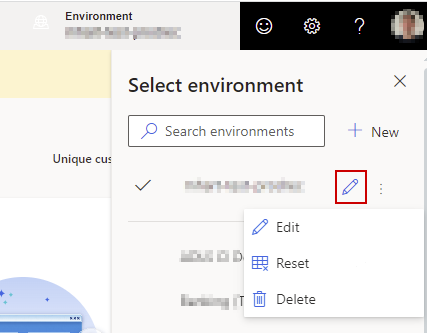
בחלונית ערוך סביבה, עדכן את הגדרות הסביבה.
בחר בדיקה וסיום, לאחר מכן עדכון כדי להחיל את השינויים.
העתקת תצורת הסביבה
אתה יכול לבחור להעתיק את התצורה מסביבה קיימת בעת יצירת סביבה חדשה. בחר את המקור מרשימת כל הסביבות הזמינות בארגון שלך.
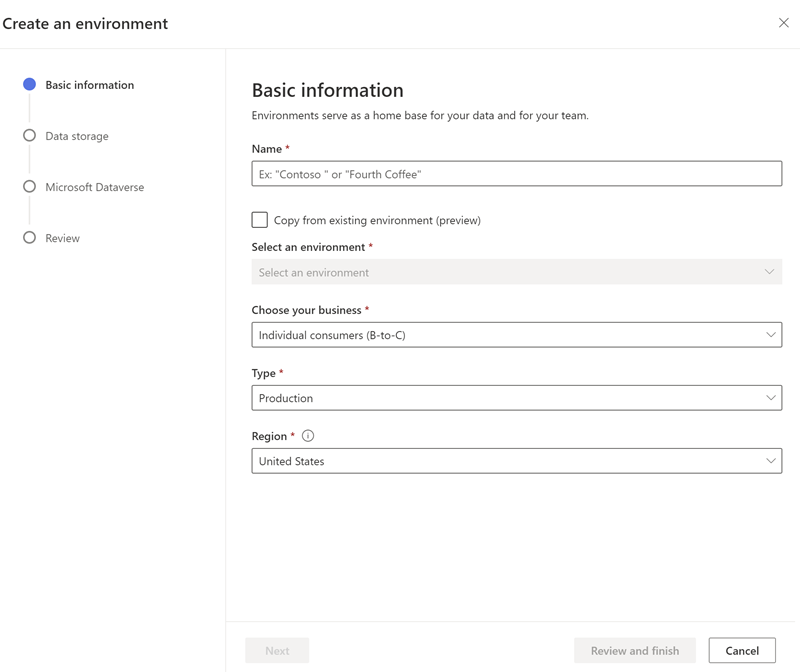
הגדרות התצורה הבאות מועתקות:
- מקורות נתונים המיובאים באמצעות Power Query
- תצורת איחוד נתונים
- פלחי שוק
- מדידות
- קשרים
- פעילויות
- אינדקס חיפוש וסינון
- פעולות ייצוא
- רענן לוח זמנים
- העשרות
- מודלי חיזוי
- הקצאת תפקידים
שים לב
אל תשתמש באפשרות העתק פעולת סביבה במרכז הניהול של Power Platform אם Customer Insights - Data מותקן בסביבת היעד שלך, כי פעולה זו מסירה את כל התוצרים מההתקנה הקיימת. אי אפשר לשחזר נתונים שנמחקו.
הגדרת סביבת שהועתקה
כשאתה מעתיק את תצורת הסביבה, תראה הודעת אישור כשהסביבה החדשה נוצרה. עליך לבצע את השלבים הבאים לאישור האישורים.
בחר עבור למקורות נתונים כדי לראות את רשימת מקורות הנתונים. כל מקורות הנתונים יציגו את המצב אישורים נדרשים.
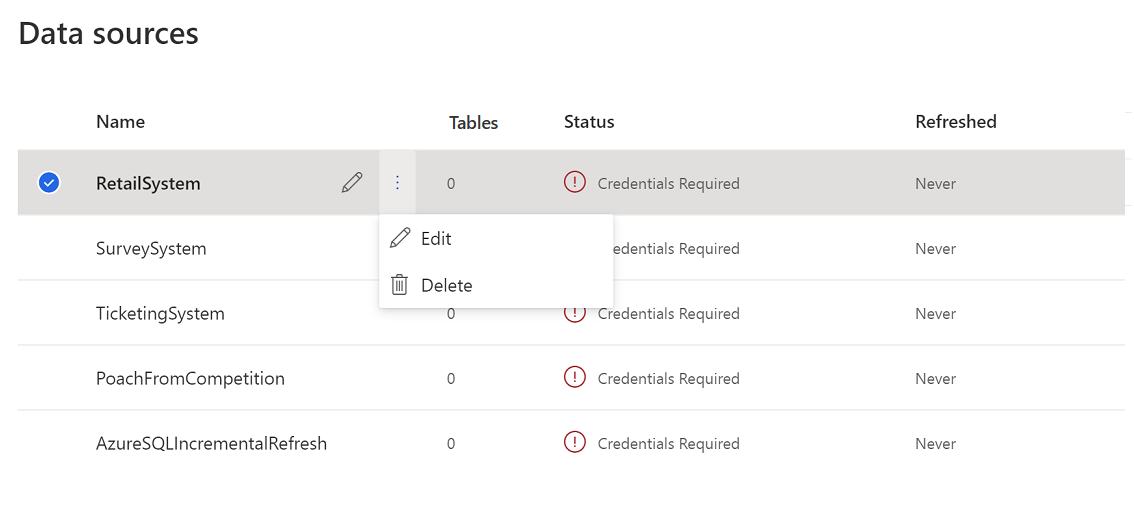
ערוך את מקורות הנתונים והזן את האישורים כדי לרענן אותם. יש ליצור מקורות נתונים מתיקיית Common Data Model ו- Dataverse באופן ידני עם אותו שם כמו בסביבת המקור.
לאחר רענון מקורות הנתונים, עבור אל נתונים>איחוד. כאן תמצא הגדרות מסביבת המקור. ערוך אותן לפי הצורך או בחר איחוד>איחוד פרופילי לקוח ויחסי תלות כדי להתחיל את תהליך איחוד הנתונים וליצור את טבלת הלקוח המאוחדת.
לאחר השלמת איחוד הנתונים, עבור אל תובנות>מדדים ואל תובנות>פלחים כדי לרענן גם אותם.
עבור אל הגדרות>חיבורים כדי לאמת מחדש את הקשרים בסביבה החדשה שלך.
עבור אל נתונים>העשרה ונתונים>יצוא כדי להפעיל אותם מחדש.
שינוי הבעלים של הסביבה
בעוד שלמספר משתמשים יכולים להיות הרשאות ניהול, רק אחד מהם הוא הבעלים של סביבה. כברירת מחדל, מנהל המערכת הוא זה שיוצר סביבה תחילה. כמנהל מערכת של סביבה, תוכל להקצות בעלות למשתמש אחר עם הרשאות מנהל מערכת.
בחר את בורר הסביבה בכותרת היישום.
בחר את סמל עריכה.
בחלונית ערוך סביבה, עבור אל הצעד מידע בסיסי.
בשדה שנה את הבעלים של הסביבה, בחר את הבעלים החדשים של הסביבה.
בחר בדיקה וסיום, לאחר מכן עדכון כדי להחיל את השינויים.
טעינת בעלות על סביבה
אם חשבון המשתש של הבעלים נמחק או מושהה, לסביבה אין בעלים. כל משתמש עם הרשאות מנהל מערכת יכול לתבוע את הבעלות ולהפוך לבעלים החדש. מנהל המערכת שהוא הבעלים יכול להמשיך כבעלים של הסביבה או להעביר את הבעלות למנהל מערכת אחר.
כדי לתבוע בעלות, בחר את הלחצן לקחת בעלות שמופיע בראש כל עמוד ב- Dynamics 365 Customer Insights - Data כאשר הבעלים המקורי עזב את הארגון.
אנו ממליצים להחזיק לפחות משתמש אחד נוסף עם הרשאות מנהל מערכת בנוסף לבעלים כדי לאפשר העברת בעלות חלקה אם הבעלים עוזב את הארגון.
איפוס סביבה קיימת
אתה יכול לאפס סביבה למצב ריק להתחלה חדשה. כדי לאפס סביבה, אתה צריך להיות הבעלים של סביבת Customer Insights - Data ולהיות בעל תפקיד מנהל מערכת בסביבת Dataverse. בהתאם לסיבה לאיפוס, שקול לגבות את הסביבה שלך ואת הנתונים שלך כדי למנוע אובדן נתונים. בעיקרו של דבר, זוהי דרך מהירה להסיר התקנה ולהתקין את Customer Insights - Data מממשק המשתמש.
כשאתה מאפס את סביבת Customer Insights - Data, קורים מספר דברים:
- המערכת מוחקת את כל התצורות שלך עבור מקורות נתונים, כללי איחוד, מקטעים וכו'. מלבד החיבור Azure Data Lake Storage Gen 2 (אם מוגדר). עם זאת, לאחר האיפוס, עליך לאפשר שיתוף נתונים (אם מוגדר) שוב.
- נתונים המאוחסנים מחוץ לסביבת Dataverse, כגון נתוני המקור שלך או נתונים בData Lake משלך, אינם מוסרים.
- המערכת מסירה הרשאות ממשתמשים שהייתה להם גישה לסביבה. המשתמש שיזם את האיפוס הופך לבעלים ולמנהל של סביבת האיפוס.
פעולת האיפוס מקצה מזהה מופע חדש לסביבה שלך. לכן, עדכן סימניות עבור סביבת Customer Insights - Data שלך.
בחר את בורר הסביבה בכותרת היישום.
בחר את הסביבה שברצונך לאפס ובחר את האליפסיס האנכי (⋮).
בחר איפוס.
לאישור, הזן את שם הסביבה, ובחר באפשרות איפוס.
מחק סביבה קיימת
כבעלים של סביבה, אתה יכול למחוק אותה.
אנו ממליצים להשתמש באפשרות הסרת התקנה במרכז הניהול של Power Platform כדי לבטל את ההתקנה של סביבה ב- Customer Insights - Data.
בחר את בורר הסביבה בכותרת היישום.
בחר את הסביבה שברצונך למחוק ובחר את האליפסיס האנכי (⋮).
בחר מחק.
כדי לאשר את המחיקה, הזן את שם הסביבה ובחר מחק.
לאחר מחיקת הסביבה, תוכל להתקין מחדש סביבה חדשה של Customer Insights - Data באותה סביבה של Microsoft Dataverse. הסרת יחסי תלות שאינם נדרשים להתקנה מחדש.
הסר יחסי תלות ב- Customer Insights - Data מסביבת Dataverse
מחיקת סביבה ב- Customer Insights - Data לא מסירה את יחסי התלות מסביבת Dataverse. עם זאת, אם ברצונך להסיר את כל יחסי התלות ב- Customer Insights - Data, בצע את השלבים הבאים.
הערה
אתה צריך להיות 'מנהל מערכת כללי' בסביבת Dataverse. הסרה של יחסי תלות יכולה לקחת כמה שעות.
- עבור אל Power Apps.
- בחר את הסביבה מבורר הסביבה.
- אם Dynamics 365 Customer Insights - Journeys מותקן בסביבת Dataverse והוא מחובר לסביבת Customer Insights - Data שלך, הסר תחילה את החיבור הזה. אחרת, דלג על שלב זה והמשך לשלב 4.
- עבור לטבלאות.
- מצא את הטבלה msdynmkt_configuration.
- עבור אל השורה CXPConfig בטבלה זו.
- עבור אל העמודה Customer Insights Status ושנה את הערך מ- Configured ל- NotConfigured.
- עבור אל פתרונות.
- הסר את ההתקנה של פתרון Dynamics 365 Customer Insights - Journeys:
- DynamicsMKT_AttachCIApplicationUser (DynamicsMKT_AttachCIApplicationUser)
- Dynamics Marketing Consent For Customer Insights (DynamicsMKT_ConsentAttachCI)
- DynamicsMKT_OrchestrationEngineAttachCI (DynamicsMKT_OrchestrationEngineAttachCI)
- עבור אל פתרונות.
- הסר את כל הפתרונות שמתחילים עם msdyn_CustomerInsights.
אם הסרת החיבור נכשלת בגלל יחסי תלות אחרים, עליך להסיר גם את יחסי התלות האלה. למידע נוסף, ראה הסרת יחסי תלות.